- まずは Google アナリティクスで Blogger のサイトを登録
- Google アナリティクスホームページ で[アナリティクスにアクセス] をクリック。初めて使う方は申し込みが必要。
- アカウントホーム画面で右上の設定ボタンをクリック
- アカウント管理画面で [新しいアカウント] をクリック
- 新しいアカウントの作成画面でアカウント情報を設定
・アカウント名を適当に設定
・ウェブサイトのURLに Blogger のURL を指定
・タイムゾーン と 国または地域 を適切に設定
・利用規約に同意して[アカウントを作成]ボタンをクリック
- 表示された解析用コードの中に "UA-XXXXX-YY" の形式で含まれている文字列(ウェブプロパティID)をコピー
- Blogger での設定
- Blogger アカウントにログイン
- ブログの[設定]->[その他]へ移動
- 設定項目の中に『アナリティクスのウェブ プロパティ ID 』があるので、上で取得した ID を入力して設定を保存
以上で、しばらくすると解析結果がアナリティクスのページで表示されるようになる。
この記事で参考にしたページ:
Blogger - アナリティクス ヘルプ
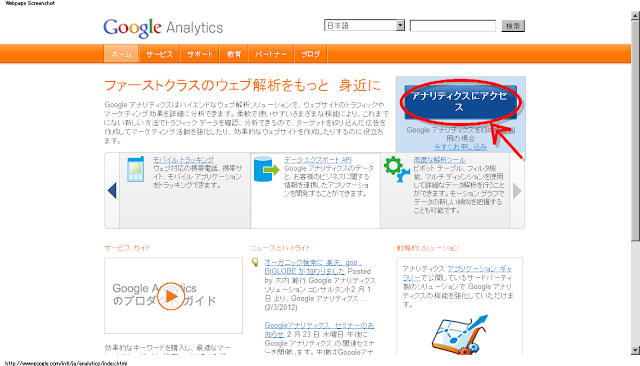



0 件のコメント:
コメントを投稿